FAR manager
FAR manager - один из лучших файловых менеджеров под Win32. Дополненный некоторыми плагинами (например, Colorer, Search&Replace и т.п.) он становится просто незаменимым инструментом для программиста.
Кроме того, он способен просто сильно упростить жизнь интенсивно использующему свой компьютер.
Инсталляция
Качаем FAR с родного сайта - WinRAR archiver, a powerful tool to process RAR and ZIP files На 06.03.2002 последняя версия FAR 1.7b3 [961кБ].
Инсталлируем по умолчанию в любой интересующий каталог.
Полезно повесить запуск FAR'а на горячие клавиши. Например у меня это Ctrl-Alt-F (Свойства ярлыка -> Shortcut keys).
FAR замечателен ещё и тем, что бесплатен для жителей стран бывшего СССР. Для того, чтобы его зарегистрировать, его нужно запустить с ключом -r (far -r) и ввести в качестве Registration name "xUSSR регистрация" (без кавычек), а в качестве Regitration code текущий день недели по-русски (например, "среда").
Настройка
Хорошо, чтобы FAR сохранял автоматически всё, что мы с ним сделаем: Options -> System Settings -> отметить галочками все Save [...] и Auto save setup. Чтобы выбраться в меню Option надо нажать F9. Чтобы потом быстро вернуться в последние изменяемые настройки, можно нажать Shift-F10.
Если у тебя стоит Windows 95/98, то по закрытии FAR'а окно из-под него само не закрывается. Это особенность сеанса DOS в этих OS. Чтобы отключить - надо выбрать свойства нужного окошка или ярлыка и отметить там галочкой Закрывать сеанс DOS (или что-то такое - пишу по памяти).
Редактор
Рекомендую выставить параметры редактора (F9 -> Options -> Editor settings) в соответствии с этими:
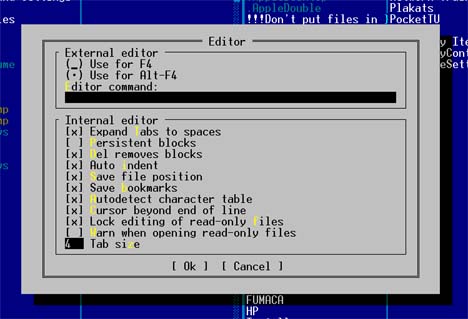
Цвета
Первое, что полезно поменять - это цвет выделенного по умолчанию текста в полях ввода. Изначально он совершенно нечитабелен.
F9 -> Options -> Colors -> Dialog -> Unchanged text input - рекомендую поставить жёлтый по тёмно-синему.
Также - Selected text input - это цвет выделения (обычного, с шифтом) - рекомендую белый по тёмно-синему. Text Input - рекомендую светло-серый по чёрному.
Архиваторы
Для того, чтобы FAR просматривал и распаковывал Unix-архивы .tar.gz и .tar.bzip2, распакуйте этот архив в какой-нибудь каталог, перечисленный в PATH. И всё. 